mumu模拟器显卡冲突如何解决
mumu模拟器作为一款图形密集型应用,对显卡的要求较高,显卡冲突成为影响其正常运行的一个常见问题。当显卡驱动程序与系统或其他硬件驱动程序不兼容时,显卡冲突就会发生,可能导致显卡无法正常工作,甚至引起系统崩溃。为了帮助用户更全面地了解并解决mumu模拟器中的显卡冲突问题,以下是一些有效的解决方案。
一、更新显卡驱动
显卡驱动的更新是解决显卡冲突的首要步骤。确保你的显卡驱动程序是最新版本,可以有效减少兼容性问题。
1. 访问显卡制造商(如nvidia、amd或intel)的官方网站。
2. 下载并安装最新的驱动程序。
3. 重启计算机,使新驱动程序生效。
对于nvidia和amd显卡用户,还可以在显卡控制面板中进行进一步的设置优化。右键点击桌面空白处,选择“nvidia控制面板”(或amd radeon设置),在“管理3d设置”中,将“首选图形处理器”设置为“高性能nvidia处理器”(或amd对应的选项)。并在“程序设置”中找到mumu模拟器的可执行文件路径,将其设置为使用高性能图形处理器。
二、调整mumu模拟器设置
mumu模拟器自身的一些设置调整也能帮助解决显卡冲突问题。
1. 打开mumu模拟器,进入菜单栏的设置中心。
2. 在高级设置界面中,找到显卡渲染模式选项。
3. 将渲染模式切换到“兼容模式”,或选择“directx”模式并禁用opengl支持。这一步骤旨在减少显卡相关的兼容性问题。
4. 保存并关闭设置界面,重启模拟器使设置生效。
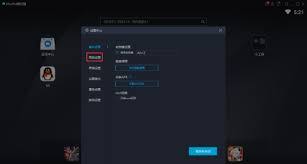
三、优化系统配置
系统配置的优化同样重要,确保计算机满足mumu模拟器的最低系统要求,尤其是在内存和显卡方面。
1. 关闭所有不必要的后台应用程序,特别是那些可能占用显存和cpu资源的程序。
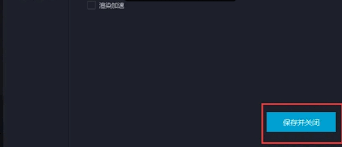
2. 在bios中启用虚拟化技术(intel vt-x或amd-v),该功能可以提升模拟器的性能。
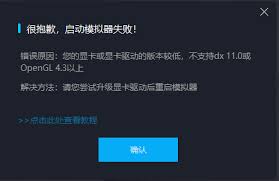
3. 调整windows电源选项至高性能模式,以提升整体系统性能。
四、重新安装mumu模拟器
如果以上方法均未能解决问题,重新安装mumu模拟器可能是个有效的选择。在重新安装前,确保彻底清理旧版本的残留文件,以避免潜在的兼容性问题。
五、寻求官方支持
如果问题依然存在,建议联系mumu模拟器的官方客服寻求进一步帮助。他们可能能提供更专业的技术支持和解决方案。
通过以上步骤,大多数用户应该能够解决mumu模拟器中的显卡冲突问题。同时,定期更新显卡驱动和优化系统设置也是预防此类问题发生的有效方法。希望这篇文章能帮助你更全面地了解并解决mumu模拟器中的显卡冲突问题。









